Как создать е-mail на телефоне / планшете Android? ТОП-3 почтовых клиента на смартфон
Время на чтение: 13 мин
Каждый человек в 2020 году должен обладать собственным аккаунтом gmail.com для комфортного пользования смартфоном. Даже желательно иметь личную, запасную и рабочую почту, чтобы разделять разные сферы жизни. В любом случае, начинать никогда не поздно, поэтому мы подскажем, как создать е-mail на телефоне. Неважно, это первый адрес электронной почты Google или просто новый ящик.
Что такое Gmail на Android?
Gmail – это оригинальный клиент почтового приложения от Google. Сегодня это самый популярный в мире сервис, позволяющий своим пользователям создавать электронные ящики. Основная задача – получение писем, которые нужны для подтверждения регистраций, платежей. Еще их используют для переписки с другими пользователями и уведомлений о различных изменениях на сайтах. Без почтового ящика на большинстве сервисов даже зарегистрироваться нельзя. Еще Gmail создает Google-аккаунт для доступа ко всем продуктам корпорации, которых около 10 на смартфонах Android. Для всех них нужна почта.
Еще Gmail создает Google-аккаунт для доступа ко всем продуктам корпорации, которых около 10 на смартфонах Android. Для всех них нужна почта.
Читайте также: Как удалить Gmail на Android?
Как создать электронную почту на телефоне Android?
Установить электронную почту на телефон операционная система Android предложит еще на стадии первого включения и настройки устройства. Однако, тогда можно было пропустить данный этап, ведь добавить аккаунт на смартфонах Xiaomi, Samsung и других можем в любой момент.
Как создать email от Google на Android:
- Открываем стандартное приложение «Настройки».
- Переходим в раздел «Аккаунты».
- Жмем на вариант «Добавить аккаунт».
- Из списка выбираем «Google».
- После непродолжительной проверки видим страницу «Вход», снизу жмем на «Создать аккаунт» и выбираем «Для себя».

- Вводим имя и фамилию.
- Указываем дату рождения.
- Выбираем название электронного ящика.
- Придумываем надежный пароль: с большими буквами, не менее 8 символов и с цифрами.
- Подтверждаем выбор и принимаем условия использования.
Чтобы полноценно пользоваться почтой, нужно выполнить настройку почты на планшете, смартфоне или другом личном устройстве, но на данном этапе ящик уже создан.
Как открыть почту Gmail на телефоне?
Существует 2 способа, как пользоваться электронной почтой на телефоне Android: через веб-интерфейс или с помощью специального приложения. Оба метода заслуживают место в жизни активного пользователя, но отдельная программа немного удобнее.
- Ищем приложение с изображением письма в бело-красном стиле.
- После запуска, вводим телефон или название ящика и пароль (нужно только при первом открытии).
Как проверить электронную почту на телефоне через веб-сайт:
- В любом браузере: Гугл Хром, Опера или другом нажимаем на ссылку или копируем адрес https://mail.google.com/mail/u/0/?pli=1#inbox и вставляем в адресную строку.
- Указываем данные для входа.
Как настроить почту Gmail на Android?
В целом сразу после регистрации можем пользоваться почтой. Однако, есть несколько практически обязательных или просто полезных настроек электронной почты на Android.
Как настроить электронную почту на телефоне Samsung и др.:
- Открываем приложение «Почта» или «Gmail».
- Практически сразу на новой почте появится просьба защитить аккаунт, где указываем номер телефона и/или резервную почту.

- Нажимаем на 3 точки в левом верхнем углу и открываем раздел «Настройки».
- Выбираем опцию «Общие настройки».
- Переходим в раздел «Настройки уведомлений» и устанавливаем наиболее подходящий вариант оповещений.
- Возвращаемся назад и выбираем пункт с названием почты.
- Листаем до раздела «Синхронизация Gmail» и обязательно его включаем (если он неактивен).
- Возвращаемся в начало страницы и переходим в раздел «Управление аккаунтом Google». Здесь очень много настроек, поэтому рекомендуем просмотреть все доступные и подобрать оптимальные.
Если речь идет о том, как настроить корпоративную почту на Android, то параметров еще больше.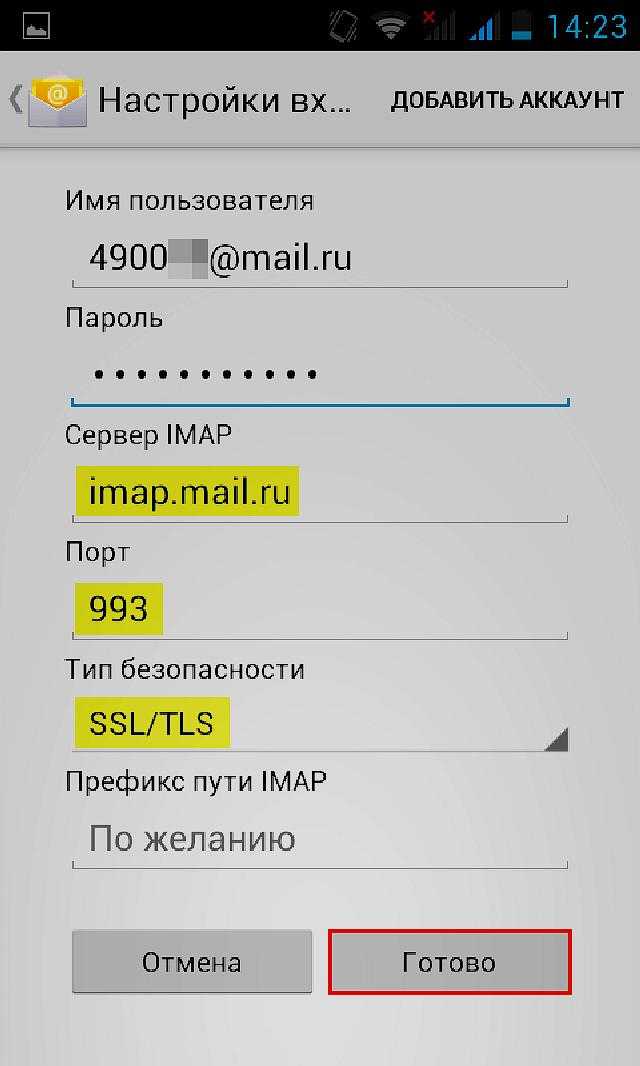 Здесь важно включить двухэтапную авторизацию, шифрование данных, установить подпись под сообщения и решить, как поступать с чатами и видеовызовами.
Здесь важно включить двухэтапную авторизацию, шифрование данных, установить подпись под сообщения и решить, как поступать с чатами и видеовызовами.
ТОП-3 почтовых клиента для Android:
Не только Gmail предлагает электронную почту, есть и другие почтовые клиенты. Лучшие среди них, не считая Google, следующие 3 варианта.
Microsoft Outlook
Почтовый клиент на Android работает с 2014 года. Программа является укороченной версией десктопной версией, в которой остались только главные функции. Главное преимущество сервиса – возможность работать с разными почтовыми ящиками и быстро управлять сообщениями. Процесс чистки производится всего одним движением руки. Также поддерживает прикрепление файлов, синхронизируется с облаками и т. п.
Mail.Ru
Приложение от Mail.Ru получило удобный и простой интерфейс для управления несколькими аккаунтами и простым переключением между ними. Все контакты имеют собственный аватар для простой навигации, а при написании появляются подсказки.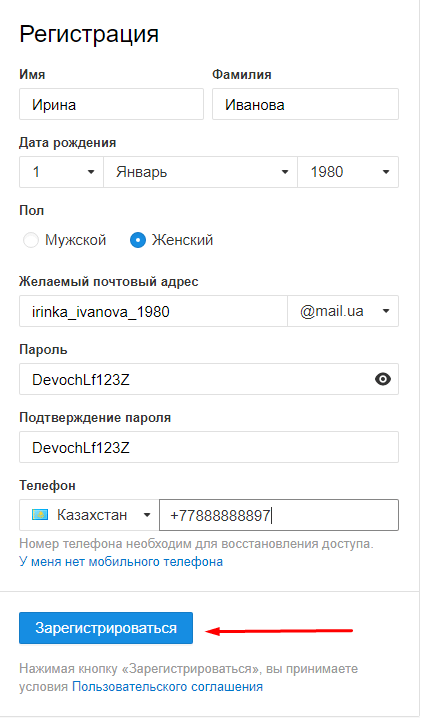 Еще приложение поддерживает управление жестами, а также выдает 10 Гб бесплатного хранилища на облаке.
Еще приложение поддерживает управление жестами, а также выдает 10 Гб бесплатного хранилища на облаке.
Хоть мы настройку почты mail.ru на Android и не рассматриваем в этой статье, но в целом принцип практически идентичен. Отличаются только названия разделов и оформление.
Яндекс.Почта
Удобный сервис с возможностью группировки писем по разным критериям, а также упрощенной системой отправки файлов. Главный плюс приложения – отличная интеграция с прочими инструментами компании Яндекс. К сожалению, бесплатно выделяют только 3 Гб памяти, но его легко расширить до 10 Гб путем установки Яндекс.Диск.
Это все необходимые сведения для комфортного старта в работе с электронными почтами. Есть подробная инструкция по регистрации, входе, настройке и даже выбор из альтернативных клиентов.
Robot
Нужна помощь?
Задать вопрос
Насколько публикация полезна?
Нажмите на звезду, чтобы оценить!
Средняя оценка 3.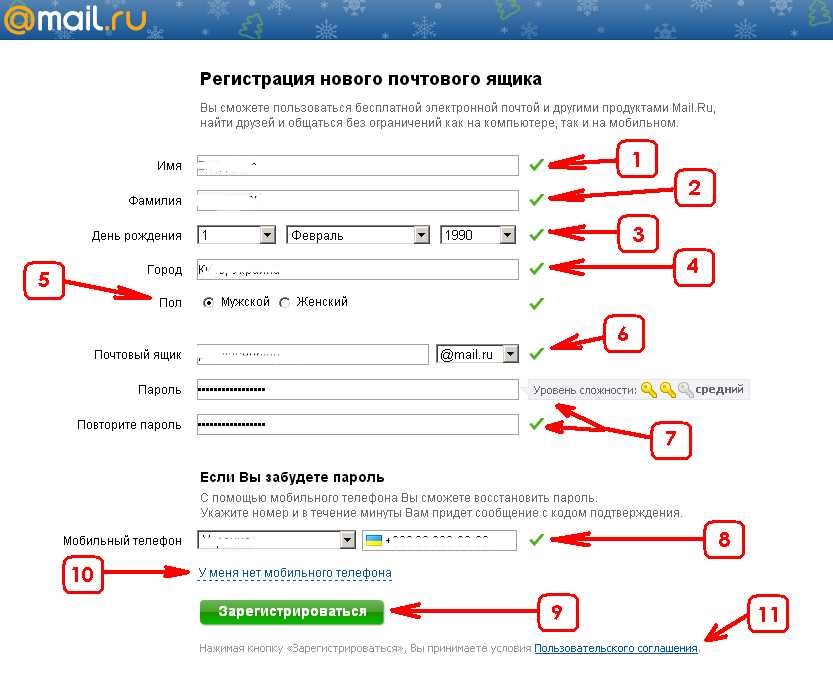 6 / 5. Количество оценок: 16
6 / 5. Количество оценок: 16
Оценок пока нет. Поставьте оценку первым.
Как создать электронную почту на планшете Андроид?
Как создать электронную почту на планшете андроид
Содержание
- 1 Как создать электронную почту на планшете андроид
- 1.0.1 Как создать єлектроную почту на планшете
- 2 Настройка электронной почты MAIL смартфоне под управлением ОС Android
- 3 Настройка почты на Андроид
- 3.1 Мобильные версии и приложения
- 3.2 Оригинальные приложения почтовых систем
- 3.3 Почтовые клиенты от сторонних разработчиков
- 4 Как создать электронную почту на телефоне Андроид
- 4.1 Учётная запись или почтовый адрес?
- 4.2 Что требуется для создания почтового ящика на смартфоне?
Рисовалки для дроид. Программки для рисования на планшете и телефоне.
Программки для рисования на планшете и телефоне.
Выборка из наилучших приложений для рисования на планшетах и телефонах с ОС Дроид. Мы подобрали вам маленькую разновидность из фаворитных программ в Гугл Play, которые посодействуют сделать как обыкновенные эскизы, так и сложные картинки. Эти приложения будет хорошим развлечением для детей хоть какого возраста.
Как создать єлектроную почту на планшете
Хорошая рисовалка для Дроид, в какой можно создавать картинки с нуля либо использовать в качестве фонового листа изображения из памяти устройства. В программке около 50-ти видов кистей, это стандартная линия, ровная линия, прямоугольник, овал и огромное количество необычных, типа радуга, неон, зеркальная обработка и огромное обилие стикеров.
Приложение на сто процентов бесплатное и при всем этом в нем отсутствует неважно какая реклама. Но если стандартного набора кистей вам будет недостаточен, сможете приобрести платную версию Мои краски Pro за один бакс, в ней более 70 видов кистей.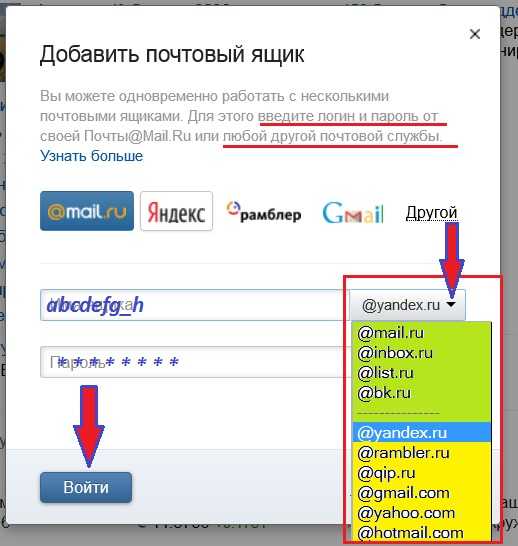
Рисовалка созданная для деток либо сотворения ярких открыток. В приложении очень обычной интерфейс с набор из 25 прекрасных кистей (неон, радуга, штришки, 3D полосы), с помощью которых просто создавать миленькие картинки. Для сотворения рисунков можно использовать стандартный фон из нескольких цветов либо хоть какое изображение из памяти устройства.
Особенность приложение это отсутствие способности выбора цвета. При нанесении нового штришка, цвет выбирается случайным образом.
По окончанию рисования можно сохранить изображение и просмотреть видео с процессом сотворения рисунка.
Рисовалка с набором инструментов имитирующие карандаш, дозволит сделать изумительные картинки в хоть какое время. В наборе инструментов входят 17 кистей с возможностью опции прозрачности и ширины полосы. В приложении находится функция для конфигурации масштаба изображения и инструмент «пипетка» для копирования цвета.
Через приложение можно поделиться готовым изображением с друзьями, также просмотреть поэтапный процесс сотворения рисунка.
Бесплатная рисовалка для детей от 3-х лет. Это виртуальный альбом для рисования с интуитивно понятным интерфейсом, в каком без усилий разберется хоть какой ребенок.
Программка содержит ординарную в использовании гамму с двенадцатью разновидностями кистей, ластиком и настройкой толщины полосы.
Готовые картинки сохраняются в приложении на виртуальную доску, с возможностью просмотреть их позднее и по желанию дорисовать.
Очень прекрасная детская рисовалка, в какой заместо нанесения обычных линий от карандаша либо кисти ребенок будет отрисовывать различными анимационными стикерами. Стоит провести пальцем по экрану, как на этом месте появятся изумительные анимации в виде спиральной галактики, фейерверка, светящейся гирлянды и других умопомрачительных частей.
Для сотворения детских шедевров в программке заготовлено около 20-ти видов прекрасных и умопомрачительных картинок фонового изображения. По окончанию рисования, готовую картину может быть сохранить в память устройства (при всем этом теряется анимация).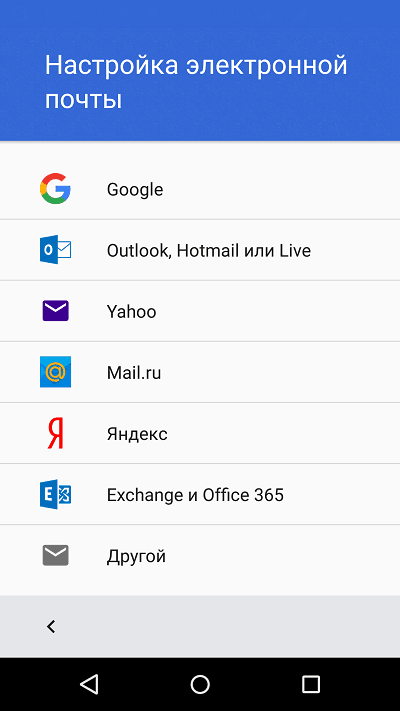
Простая программка рисовалка, более подойдет для деток либо сотворения стремительных и легких эскизов. В приложение всего четыре вида кистей, стандартная гамма для выбора цветов, инструмент «пипетка» для копирования цветов и настройка толщины полосы. По желанию врубается случайный выбор цвета.
Готовую картину можно сохранить в память устройства либо по необходимости поделиться с друзьями послав ее прямиком через приложения на электрическую почту.
Приложение схожее на стандартный инструмент для сотворения рисунков (граффити) в социальной сети ВКонтакте. При помощи этой незамудреной программы вы с легкостью создадите прекрасные картинки. В этом для вас поможет набор инструментов: настройка толщины и интенсивности полосы, обычная и проф гамма, возможность масштабировать и отменять действие.
Прямиком через приложение можно поделиться сделанным рисунком с друзьями. Также программка запоминает процесс сотворения рисунка, который можно просмотреть в хоть какое время и поделиться им с друзьями.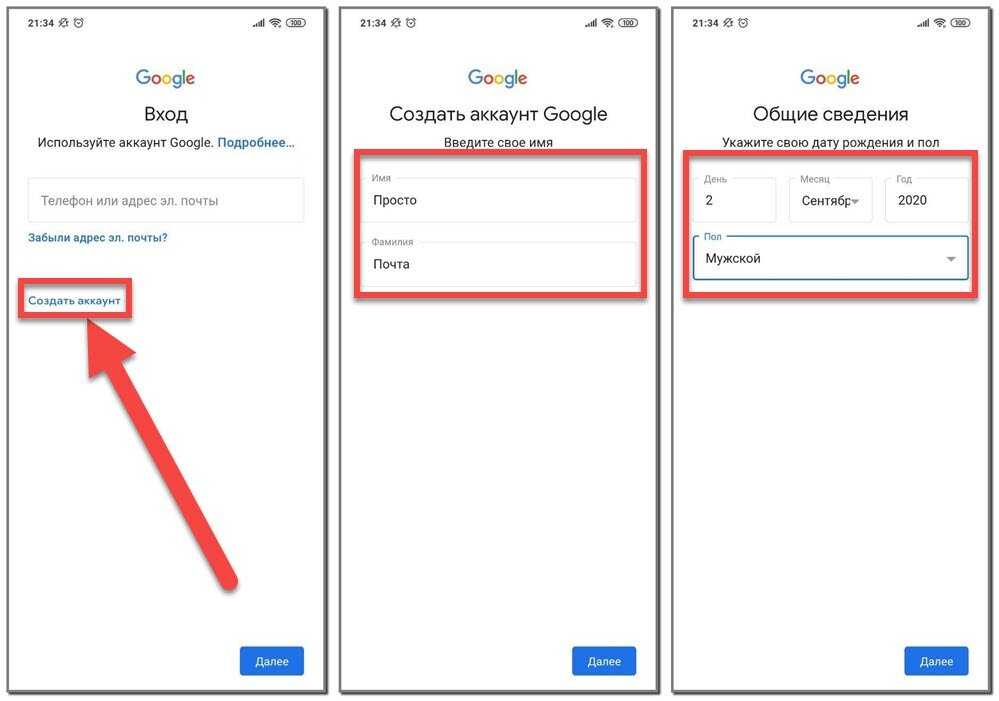
Загрузив программки для рисования на планшет либо телефон, вы в хоть какой момент можете сделать поздравительную открытку, накидать нужный набросок, развлечь детей, но самое главное сделать по-настоящему прекрасные шедевры. Все приложение из обзора доступны до бесплатного скачки. Загружайте программы и становитесь реальным цифровым художником.
Тезисы
Как создать электронную почту 3/5. Как настроить почту на андроиде Понять, как настроить почту на андроиде, совершенно не сложно. Следуя изложенной в данной Как настроить электронную почту на андроиде Знать как настроить электронную почту на андроиде будет полезно любому пользователю Как настроить электронную почту на Андроиде. Помощь и подсказки в вопросе как настроить Рамблер и другую почту на Андроиде, чтобы был Как создать электронную почту на телеыоне и планшете 2/13/2017. Как создать электронную почту на E-mail на Андроид. Как создать электронную Как создать электронную почту. пошаговая Перед тем как зайти на почту и зарегистрировать свой Как создать электронную Как настроить почту в Android. СПРОСИ, КАК Как настроить почту в изменить в настройках ящика и в Андроид и в windows и на других Настройка электронной почты на Android Создать или Приложение электронной почты поставляемое в Android может работать как с На Пошаговая инструкция: Как правильно создать электронную . Как создать электронную почту на Как создать электронную на телефон с ОС Андроид, Инструкция: Как настроить почту на Андроид Поэтому пользователи часто спрашивают, как настроить почту на Андроид смартфоне.
СПРОСИ, КАК Как настроить почту в изменить в настройках ящика и в Андроид и в windows и на других Настройка электронной почты на Android Создать или Приложение электронной почты поставляемое в Android может работать как с На Пошаговая инструкция: Как правильно создать электронную . Как создать электронную почту на Как создать электронную на телефон с ОС Андроид, Инструкция: Как настроить почту на Андроид Поэтому пользователи часто спрашивают, как настроить почту на Андроид смартфоне.
100obzorov.ru
Настройка электронной почты MAIL смартфоне под управлением ОС Android
Прежде чем настроить электронную почту, необходимо уточнить у владельца, существует ли учетная запись в Интернете. Если нет, то предложите ее создать в любом отечественном домене, Yandex, Mail или Rambler.
Так же следует убедиться в наличии настроенного доступа в интернет. Если интернет не настроен, то можно воспользоваться инструкцией по Настройке GPRS/EDGE в смартфоне под управлением ОС Android
Шаг 1.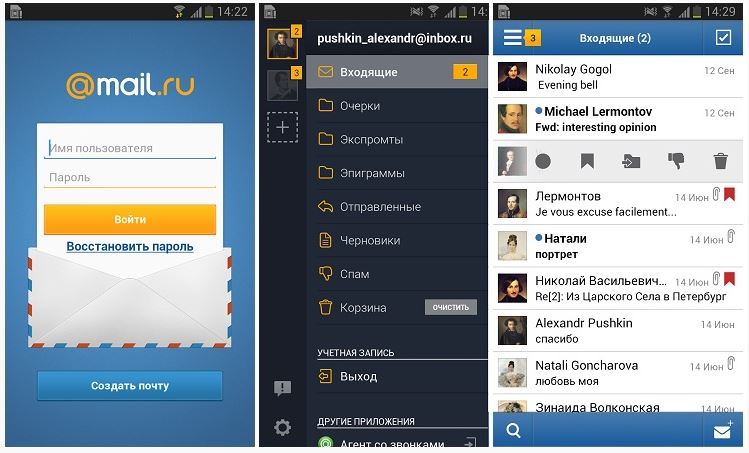 Зайти в почтовый клиент.
Зайти в почтовый клиент.
Шаг 2. Ввести адрес электронной почты и пароль, нажать Далее. Если настройки почтового сервера не определились автоматически, нажать Вручную.
Шаг 3. Выбрать почтовый сервис, выбрав Учетная запись POP3.
Шаг 4. Ввести необходимые данные.
Настройки для популярных почтовых сервисов
Если у вас остались вопросы, на которые инструкция не дала ответа, вы можете обратиться к специалисту нашей технической поддержки по телефону: (495) 514-12-12
xn—-8sb1bezcm.xn--p1ai
Настройка почты на Андроид
Для мобильной операционной системы Android выпущено немало приложений. Они позволяют получить доступ к социальным сетям, службам знакомств, различным интернет-сервисам. Также представлены приложения для работы с электронной почтой. Как настроить почту на Андроиде и какой софт предпочесть? Об этом расскажет наш подробный обзор.
Мобильные версии и приложения
Трафик посетителей с мобильных устройств показывает постоянный рост – в некоторых сегментах он составляет до 50% от дневных показателей посещаемости. Поэтому интернет-сервисы уделяют внимание наличию мобильных версий своих сайтов или мобильных приложений. То же самое относится и к электронной почте. Если у того или иного почтового сервиса нет собственного мобильного приложения, то есть (как обязательный минимум) мобильная версия сайта.
Поэтому интернет-сервисы уделяют внимание наличию мобильных версий своих сайтов или мобильных приложений. То же самое относится и к электронной почте. Если у того или иного почтового сервиса нет собственного мобильного приложения, то есть (как обязательный минимум) мобильная версия сайта.
Мобильные версии сайтов хороши тем, что они адаптированы под небольшие размеры экранов смартфонов и планшетов. С ними удобно работать, так как все элементы интерфейсы выполнены так, чтобы пользователи могли без труда попадать по ним пальцами.
Если у вашего почтового сервиса есть мобильная версия, то это прекрасно – воспользуйтесь любым браузером, зайдите на нужный сайт, введите логин и пароль, после чего вы получите доступ к своему почтовому ящику. Использование браузеров для доступа к почтовым сервисам не позволяет рассчитывать на удобную отправку писем с вложениями.
Еще одним неудобством станет отсутствие уведомлений о получении новых сообщений – наличие новых писем приходится проверять самостоятельно, заходя на сайт сервиса.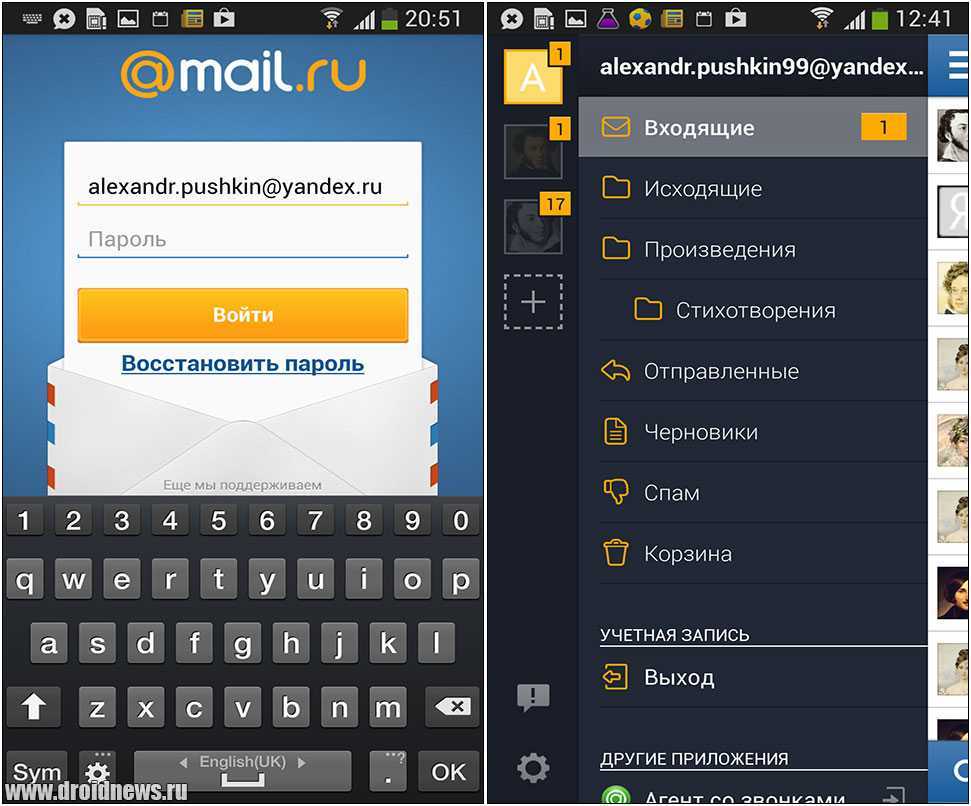 Поэтому мы будем использовать для работы с почтой специальные мобильные приложения.
Поэтому мы будем использовать для работы с почтой специальные мобильные приложения.
Возможность работы с почтой через браузер пригодится лишь в том, случае нужно заглянуть в свой почтовый ящик через чужой смартфон или планшет – главное, не забыть выйти из своего ящика и не ставить запоминание пароля.
Оригинальные приложения почтовых систем
Для того чтобы настроить электронную почту на Андроиде, следует воспользоваться оригинальным софтом от используемого почтового сервиса. Благодаря этому вы сможете получать уведомления о новых почтовых сообщениях, отправлять письма с вложениями с помощью интерфейса «Поделиться» (здесь появится соответствующий пункт). Собственные приложения есть у многих почтовых служб:
- Почта Mail.ru – приложение от Mail.ru Group для доступа к своим почтовым ящикам;
- Яндекс.Почта – приложение для доступа к почтовому сервису Яндекса;
- Рамблер.Почта – позволяет настроить Рамблер-почту на своем смартфоне или планшете;
- Gmail – для доступа к почтовым ящикам одноименного почтового сервиса.

Настройка почты на Андроид сводится к установке наиболее подходящих приложений – они устанавливаются через Playmarket. После инсталляции софта необходимо вписать в него данные своего почтового ящика и дождаться загрузки заголовков писем. Данные об используемом аккаунте автоматически пропишутся и в самом смартфоне.
Некоторые приложения умеют работать сразу с несколькими почтовыми сервисами. Например, приложение от Mail.ru позволяет добавлять почтовые ящики Яндекса, Рамблера, Gmail и многие другие. В последнем случае может потребоваться ручная настройка приложения.
Почтовые клиенты от сторонних разработчиков
В магазине приложений Playmarket присутствует приложение «Все электронные почты» от разработчика LondonNut.com. Оно позволяет работать с самыми разными почтовыми ящиками без сложных настроек – достаточно ввести логин и пароль. Приложение отличается минимальными размерами, на дату написания статьи оно весит всего 2 Мб. Недостатки – отсутствие русского языка, небольшое количество отечественных почтовых сервисов (только Mail.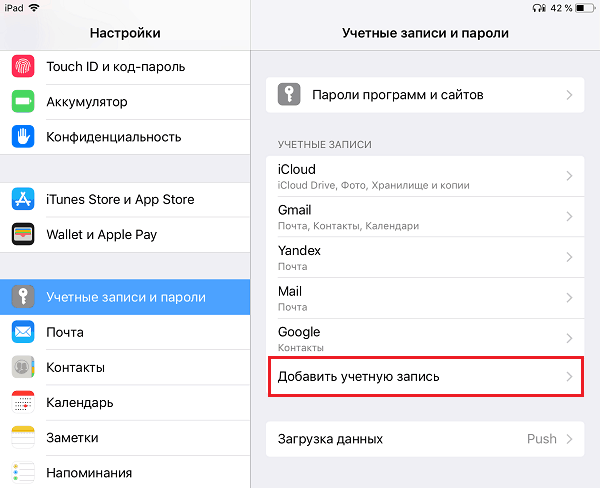 ru и Яндекс).
ru и Яндекс).
Более удобное почтовое приложение предоставляет разработчик My.com B. V. – это приложение «myMail электронная почта». Глядя на его интерфейс, сразу вспоминаешь про клиент от Mail.ru. Интерфейсы похожи как две капли воды, только есть небольшие отличия в цветовом оформлении. Все остальное очень похоже – скорее всего, используется одна и та же платформа.
Приложение работает с популярными отечественными почтовыми сервисами и может «забирать» почту с любых других почтовых служб.
Сторонних приложений много, но они не всегда отличаются особым удобством. Поэтому мы рекомендуем воспользоваться приложением от Mail.ru или выбрать программу «myMail электронная почта».
tarifkin.ru
Как создать электронную почту на телефоне Андроид
Зачастую приобретая смартфон на базе Android ОС, пользователи сталкиваются с вопросом – а как создать учётную запись? Да, есть и такие у кого учётная запись уже имеется и их большинство. Но не будем забывать и о тех, кто составляет меньшую часть телефонных пользователей.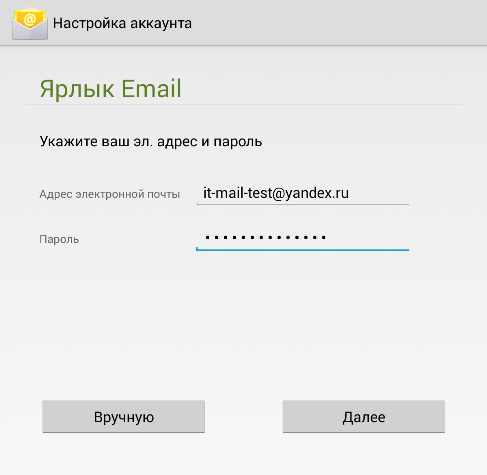 Тех у кого электронной почты на gmail.com нет и кому предстоит столкнуться с этим впервые.
Тех у кого электронной почты на gmail.com нет и кому предстоит столкнуться с этим впервые.
Учётная запись или почтовый адрес?
И всё-таки начать следует с простого разъяснения. Конечно, попадаются пользователи, которые создают учётную запись, попадаются и те, кто считает, что он заводит почтовый адрес. Весьма, кстати, забавно наблюдать со стороны, как эти люди спорят между собой – кто из них правильнее проделал процедуру.
Сразу следует отметить – почтовый адрес на gmail сам по себе является учётной записью google, которая так требуется телефонам на Android для функционирования. И нет необходимости спорить, что из этого важнее – это просто одно и то же. И многие приложения будут неоднократно обращаться к учётной записи, а по совместительству и почтовому ящику. Так уж сложилось, что неточности тут следует списать даже не на вину разработчиков, а на ошибки локализаторов.
Что требуется для создания почтового ящика на смартфоне?
Как ни странно, процедура регистрации весьма проста, но она имеет определённый ряд требований, которые следует выполнить либо предварительно, либо в процессе регистрации.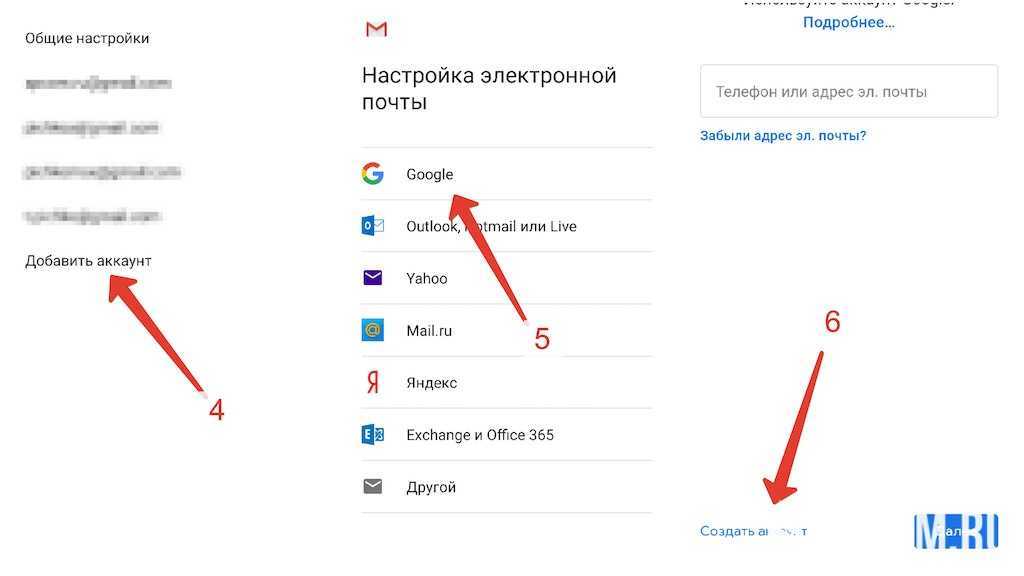 Итак, перед тем, как создать электронную почту на телефоне андроид, вам следует убедиться в наличии следующих вещей:
Итак, перед тем, как создать электронную почту на телефоне андроид, вам следует убедиться в наличии следующих вещей:
Если данные условия удовлетворены, то можно приступать к самой процедуре создания почтового ящика, по совместительству учётной записи. Тут следует сразу отметить, что данную процедуру я проделаю на примере виртуальной машины, где и требуется завести новую учётную запись, поэтому изображения могут немного отличаться от того, что вы увидите у себя.
СОВЕТ! Старайтесь использовать одну учётную запись для одного человека. Варианты с добавлением учётной записи на несколько устройств для использования разными людьми считаются не безопасными. Однако в ситуации, когда нескольким членам семьи требуется одно приложение и один аккаунт такое действие допустимо.
Итак, в первую очередь открываем настройки телефона или планшета. Найти их несложно и зачастую по умолчанию они вынесены на рабочий стол. В настройках нам следует отыскать управление аккаунтами или же просто раздел учётные записи.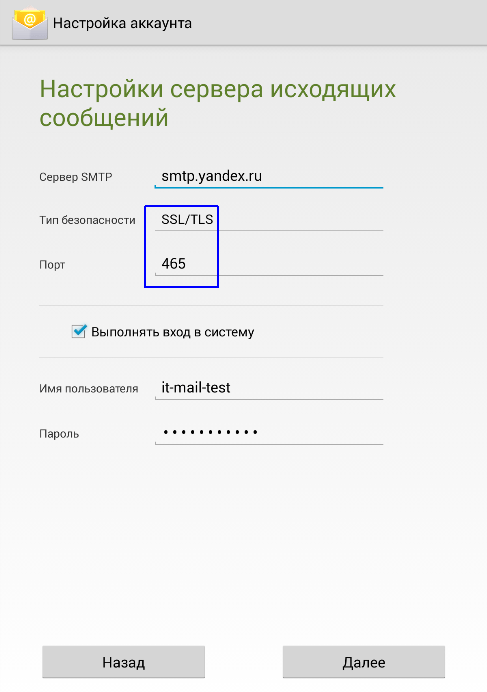
- Нажимаем на кнопку «Добавить аккаунт». В списке предложений выбираем Google или Gmail. Я указываю разные варианты по той простой причине, что в зависимости от модели телефона меняется и локализация, а как следствие и название пункта.
- В следующем окне мы выбираем «Новый». Беспокоится не стоит. Данные другой учётной записи, если она есть, удалены не будут. Однако многие приложения будут обращаться именно к тому аккаунту, который фигурирует в списке первым.
- Теперь услужливый Google интересуется нашей фамилией и именем. Тут можно указать, как настоящие данные, так и псевдоним. На самом деле данная строка отвечает только за предложения в создании учётной записи и за то, как к нам будет обращаться автоматическая рассылка сервиса.
- В окне выбор пользователя нам предлагают выбрать учётную запись gmail. Тут собственно и находится место, которое повергает пользователей в ступор.Как видно на изображении нет ни слова о том, что мы создаём учётную запись. И многие опускают руки, решив, что создать её так невозможно.
 На самом деле нет. Сейчас мы придумываем название почтового ящика. Нажав «далее» мы просто увидим проверку доступности адреса, а потом окно создания пароля.
На самом деле нет. Сейчас мы придумываем название почтового ящика. Нажав «далее» мы просто увидим проверку доступности адреса, а потом окно создания пароля. - Теперь нашей задачей является придумать пароль для учётной записи. Тут, кстати можно воспользоваться любым который у вас есть. А вот сама учётная запись должна быть уникальной. Нажав далее мы уже переходим к настройкам приватности, поэтому данный этап я пропущу.
ВАЖНО! Многие пользователи упускают из виду, что воспользоваться учётной записью, которая была создана таким образом для покупок в Play Market невозможно. Для этого нужно еще и авторизовать номер телефона. Эта мера предосторожности сбивает с толку каждого третьего.
Итак, теперь вы знаете как создать учётную запись Android, да еще и такую, которая будет выступать в качестве почтового адреса. Весьма приятное дополнение к тому, чтобы запустить полный функционал своего телефона. Признаюсь, честно – я не пользовался gmail до приобретения «звонилки на Android», но потом данный почтовый адрес стал моим основным.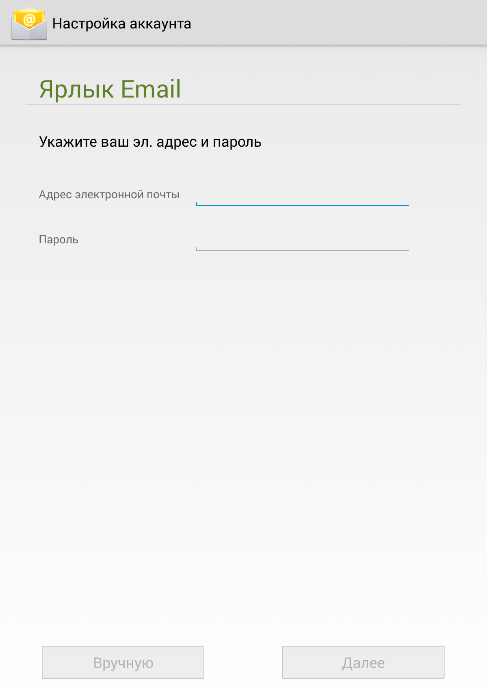
androidologia.ru
Поделиться:
- Предыдущая записьКак сохранить контакты при сбросе настроек на Андроид?
- Следующая записьКак снять пароль с Андроид телефона?
×
Рекомендуем посмотреть
Adblock
detector
Как настроить учетную запись электронной почты на телефоне Android
Удобно иметь доступ к электронной почте на ходу. В этом руководстве показано, как настроить учетную запись электронной почты на телефоне Android. Для клиентов, использующих хостинг LCNWeb, хостинг WordPress, хостинг электронной почты или LiteMail с аутентифицированным SMTP.
Обратите внимание: Настройка вашей электронной почты может незначительно отличаться в зависимости от марки и модели вашего устройства Android. Приведенное ниже руководство было создано с использованием Android версии 8.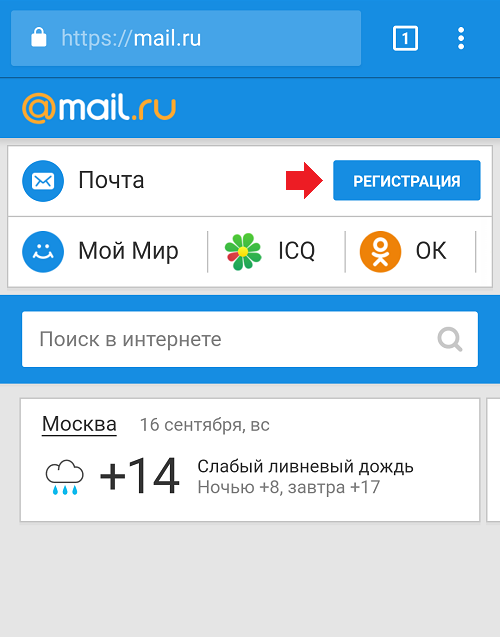 0.0 на Samsung Galaxy A5.
0.0 на Samsung Galaxy A5.
Прежде чем начать, вам нужно иметь под рукой адрес электронной почты и пароль. Если вы не помните эти данные, вы можете проверить и сбросить их в своей учетной записи LCN.
Вам также необходимо убедиться, что у вас включен аутентифицированный SMTP. Вы можете узнать, как это сделать здесь.
Приступим…
- Нажмите кнопку Apps и найдите встроенное почтовое приложение для телефона Android. (Скорее всего, значок с символом @ или конверт с названием Электронная почта .)
- Откройте настройки приложений и выберите Добавить учетную запись . (Если вы впервые используете приложение электронной почты, возможно, вы уже находитесь на странице Настройка аккаунта при открытии приложения.)
- Выберите ДРУГОЕ
- Введите свой адрес электронной почты и
6 Введите пароль
в поля и нажмите РУЧНАЯ НАСТРОЙКА .
Обратите внимание: Может быть полезно выбрать Показать пароль , чтобы убедиться, что пароль правильный, если у вас есть эта опция.
- Теперь устройство попросит вас выбрать тип учетной записи , который вы хотите использовать. Нажмите УЧЕТНАЯ ЗАПИСЬ IMAP или, если вы хотите использовать POP3 , вы можете найти все необходимые настройки в нашем руководстве.
- Затем ваше устройство запросит у вас настройки учетной записи. На этом экране необходимо ввести следующие данные:
АККАУНТ
- В поле Адрес электронной почты введите свой полный адрес электронной почты , если он еще не заполнен.
- Далее в поле Имя пользователя введите свой полный адрес электронной почты
- В поле Пароль введите свой пароль электронной почты , если он еще не заполнен.

ВХОДЯЩИЙ СЕРВЕР
- В поле IMAP server введите mail.lcn.com
- Тип безопасности должен быть установлен на None
- Порт должен быть установлен на
- На SMTP-сервере введите mail.lcn.com
- Тип безопасности должен быть установлен равным none
- Порт
должен быть установлен на 25 , 26 06 или 00020- Убедитесь, что Требуется аутентификация перед отправкой сообщений
- В поле Имя пользователя введите ваш полный адрес электронной почты
- После завершения нажмите ВХОД
- Устройство попытается подключиться к серверам. Если вы получаете какие-либо ошибки, просто выберите Cancel и еще раз проверьте правильность ваших данных.
 После успеха вы вернетесь к Счета экран.
После успеха вы вернетесь к Счета экран.
Обратите внимание: В зависимости от вашего интернет-провайдера порт по умолчанию 25 должен позволять отправлять электронную почту. Если вы обнаружите, что у вас возникли проблемы с отправкой электронной почты, первым шагом будет изменение порта на 26 или 587 . Для этого:
- Откройте приложение Электронная почта и вернитесь к Настройки .
- Выберите имя своей учетной записи , а затем прокрутите вниз до Настройки сервера .
- Прокрутите вниз до исходящего сервера и измените порт на 26 или 587 .
Готово! Теперь вы сможете отправлять и получать электронную почту с помощью устройства Android.
Как настроить электронную почту на телефоне Android
Быстрый доступ к электронной почте через телефон Android всего за несколько кликов
Читайте дальше, чтобы узнать, как:
- найдите встроенное почтовое приложение вашего телефона
- подключаться и управлять учетной записью электронной почты с помощью встроенного почтового приложения вашего телефона
- настроить уведомления по электронной почте
Следуйте этим пошаговым инструкциям, чтобы настроить электронную почту на телефоне Android.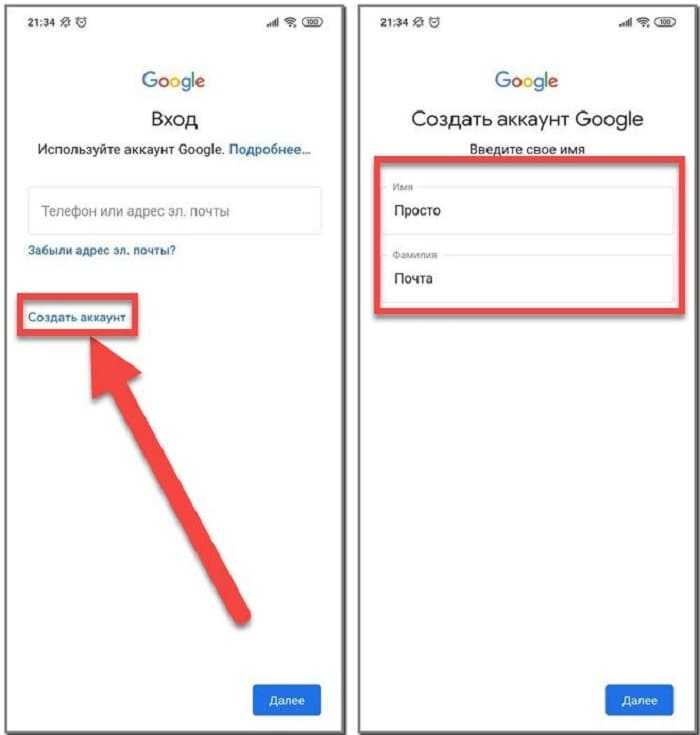
Шаг 2: Нажмите «Добавить учетную запись» и выберите тип учетной записи, которую вы хотите добавить, например. Электронная почта, Google, Личный (IMAP) или Личный (POP3). Введите адрес электронной почты и пароль для учетной записи, которую вы хотите использовать. При желании вы можете настроить новую учетную запись при появлении запроса.
Шаг 3: Нажмите «ОК», чтобы принять Условия использования, и подождите, пока ваш телефон войдет в систему. Это может занять несколько минут.
Шаг 4: Вам будут предложены различные варианты выбора, например, получать ли новости и предложения из Google Play. Нажмите на поле, чтобы поставить галочку, чтобы согласиться, или оставьте поле пустым, чтобы отказаться.
Шаг 5: После успешного входа в учетную запись вы попадете на экран с дополнительными параметрами для синхронизации электронной почты с контактами, диском, Google Play и т.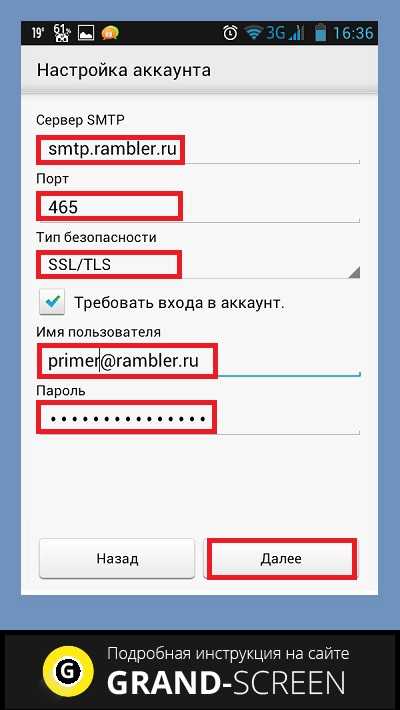 д. Нажмите на поля, чтобы выбрать или отменить выбор. параметры, которые вы хотите.
д. Нажмите на поля, чтобы выбрать или отменить выбор. параметры, которые вы хотите.
Шаг 6: Нажмите на стрелку в правом нижнем углу экрана, чтобы завершить процесс настройки.
Шаг 7: Чтобы удалить учетную запись электронной почты с телефона, перейдите в «Приложения» > «Настройки» > «Учетные записи» и нажмите «Электронная почта». Нажмите на учетную запись, которую хотите удалить, а затем нажмите «Удалить учетную запись» в правом нижнем углу. экрана.
Как настроить уведомления по электронной почте на телефонах Android
Шаг 1: На главном экране нажмите Приложения > Настройки > Учетные записи > Электронная почта > Настройки. Если у вас есть только одна учетная запись электронной почты, она будет указана на следующем экране. В противном случае выберите учетную запись, для которой вы хотите настроить уведомления.
Шаг 2: Установите флажок уведомлений по электронной почте, чтобы получать оповещения в строке состояния при получении нового электронного письма.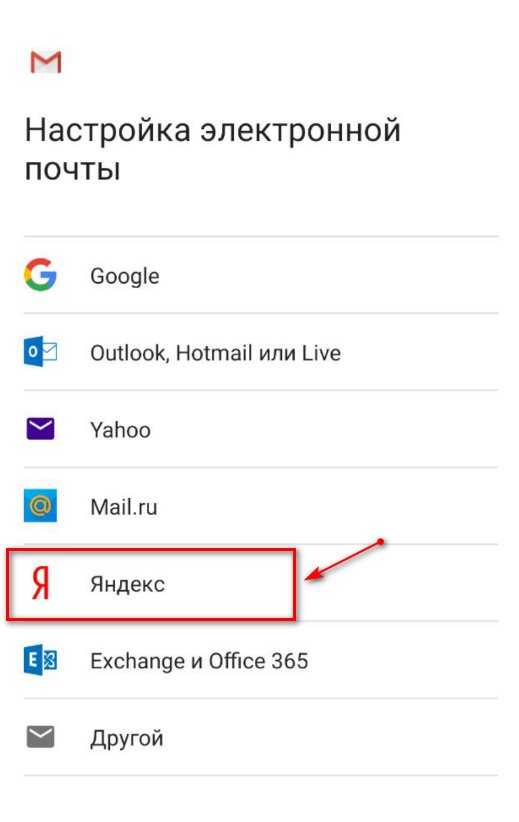
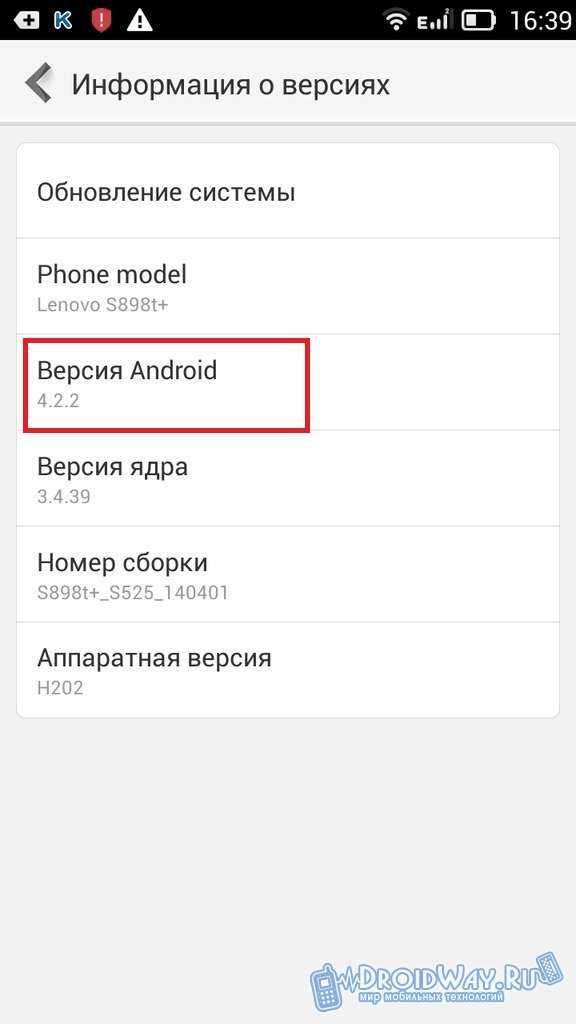


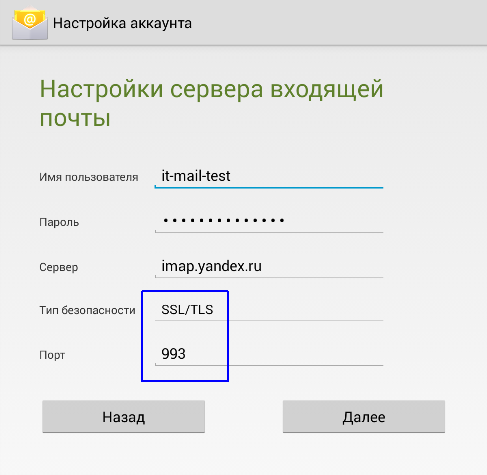 На самом деле нет. Сейчас мы придумываем название почтового ящика. Нажав «далее» мы просто увидим проверку доступности адреса, а потом окно создания пароля.
На самом деле нет. Сейчас мы придумываем название почтового ящика. Нажав «далее» мы просто увидим проверку доступности адреса, а потом окно создания пароля.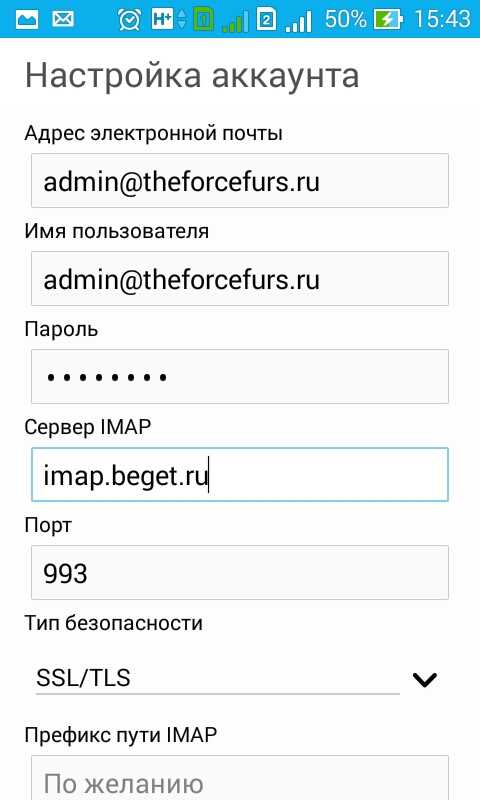
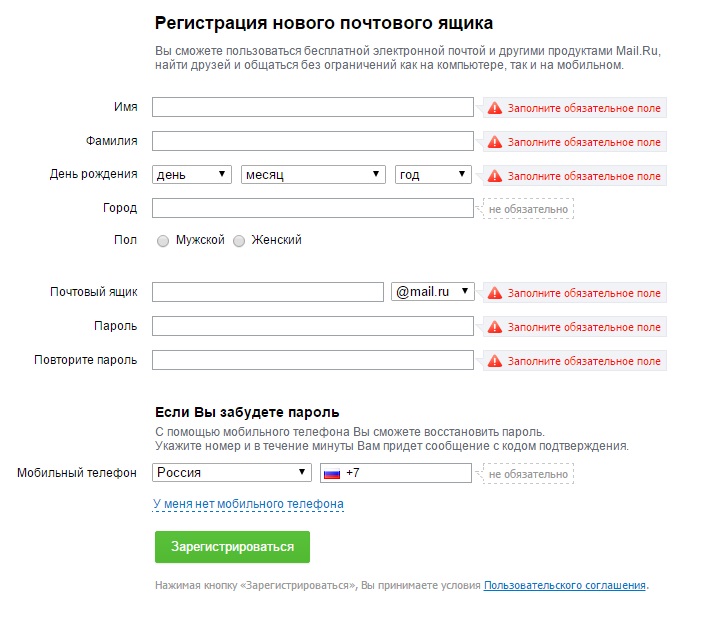
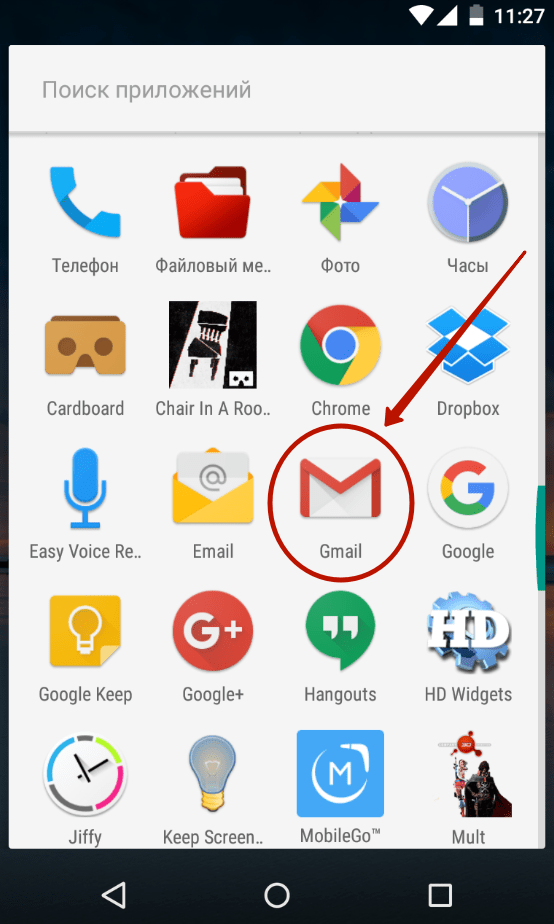 После успеха вы вернетесь к Счета экран.
После успеха вы вернетесь к Счета экран.